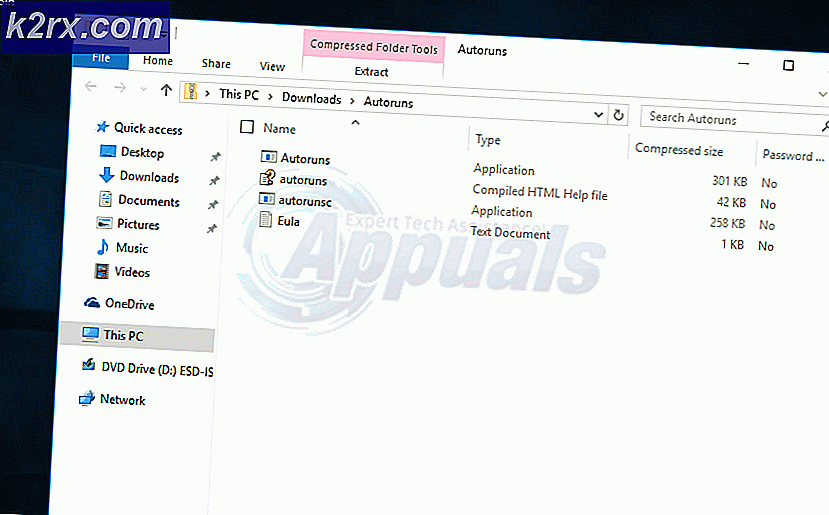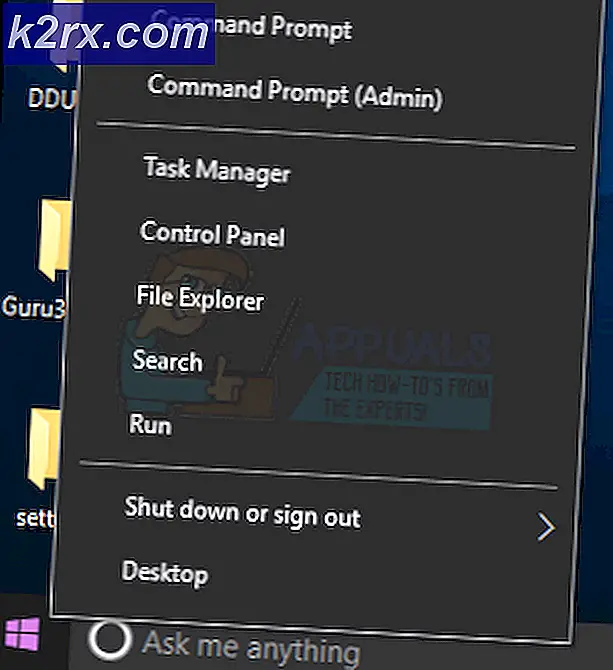Windows 8.1 nasıl yapılır
Bir bilgisayar sabit diski, üzerinde saklanan tüm veriler sürekli olarak, yani sürekli ortada herhangi bir kesinti olmaksızın saklandığında en hızlı (yani, dosyaları mümkün olan en yüksek hızda dosyalara yazabilir ve yazabilir) anlamına gelir. Sabit diskteki verileri bir depolama blokları zinciri olarak düşünün - tüm bloklar birbiri ardına birbiri ardına istiflenmedikçe sabit disk en hızlı olacaktır. Herhangi bir sebepten ötürü, zaman içinde depolama blokları arasında birikmeye başlarsa, sabit diskin parçalanmış olduğu söylenir. Daha çok parçalanmış bir sabit disk, daha yavaş olacaktır.
Bir sabit sürücüdeki parçalanma basitçe birleştirilerek çözülebilir - birleştirme sırasında, bir sabit sürücüde depolanan tüm veriler yeniden düzenlenir, böylece hayali veri blokları bitişik olarak saklanır ve ortadaki herhangi bir kopma ortadan kaldırılır. Windows İşletim Sistemi, her zaman yerleşik bir disk birleştirme yardımcı programı ile geldi. Windows 7 günlerine kadar, bu yardımcı program Disk Birleştiricisi olarak biliniyordu ve etkileyici bir dereceye ayarlanmıştı. Ancak, Windows 8.1'in gelmesiyle birlikte Disk Birleştiricisi tamamen yenilendi ve Optimize Sürücüler yardımcı programına dönüştürüldü ve öngörülebilir gelecekte Optimize Edici Sürücüler yardımcı programı olarak kalacak gibi görünüyor. Bununla birlikte, bu yeni yardımcı program hala aynı eski amaca sahiptir - sabit sürücü bölümlerini ve parçalanmış tüm sabit diskleri birleştirmek için.
Sabit sürücüyü birleştirme, sabit sürücüye ve dosyalara ve dosyalara aktarım hızını en üst düzeye çıkarır ve yalnızca sabit sürücüye yapılmalıdır - Katı Hal Sürücüsünü (SSD) veya USB sürücüsünü birleştirmeye çalışmamalısınız. Windows 8.1'de çalışan bir bilgisayarda bir sabit sürücüyü birleştirmek için yapmanız gerekenler:
PRO TIP: Sorun bilgisayarınız veya dizüstü bilgisayar / dizüstü bilgisayar ile yapılmışsa, depoları tarayabilen ve bozuk ve eksik dosyaları değiştirebilen Reimage Plus Yazılımı'nı kullanmayı denemeniz gerekir. Bu, çoğu durumda, sorunun sistem bozulmasından kaynaklandığı yerlerde çalışır. Reimage Plus'ı tıklayarak buraya tıklayarak indirebilirsiniz.- Başlat ekranına gidin, Ara alanına dolandırmak ve sürücünüzü birleştir ve optimize et başlıklı arama sonucunu tıkla. Alternatif olarak, Denetim Masası'nı açıp Sistem ve Güvenlik > Yönetimsel Araçlar > Birleştirme ve Optimize Edici Sürücüler'e giderek aynı sonucu elde edebilirsiniz.
- Bilgisayarınızdaki tüm sürücülerin bir listesini, özelliklerinin her biriyle birlikte pencerenin Durum bölümünde göreceksiniz. Seçmek için bir sürücüyü tıklayın ve yardımcı programın belirli bir sabit disk bölümünün ne kadar parçalı olduğunu bulmasını sağlamak için Analyse (Analiz Et) öğesine tıklayın. Yardımcı programın aynı anda çoklu bölümleri kontrol etmesini isterseniz, bunları seçmek için Ctrl tuşunu basılı tutarken her bölümü tıklatın ve programı analiz etmek için Tümünü analiz et öğesine tıklayın.
- Yardımcı program seçilen bölüm (ler) ta tarandığında, sürücünün yanında bir parçalanma yüzdesi görüntülenir. Sürücünün birleştirilmesi gerekip gerekmediğini belirlemek için bu parçalanma yüzdesini kullanabilirsiniz. Genel kural, parçalanma değerinin% 20 veya daha fazla olması durumunda bir sürücünün birleştirilmesi gerektiğidir. Bir sürücüyü birleştirmek için, onu seçmek ve En İyileştir'e tıklayın. Ayrıca, bunları seçmek için Ctrl tuşunu basılı tutarak ve Tümünü Optimize Et düğmesini tıklatarak, aynı anda birleştirilmiş birden fazla sürücüye de sahip olabilirsiniz.
- Şimdi yapmanız gereken tek şey, yardımcı programın seçtiğiniz bölüm (ler) i başarıyla birleştirmesini beklemek. Bu işlem, birleştirilmeyi seçtiğiniz bölümlere ve seçilen bölümlerin ne kadar büyük olduğuna bağlı olarak biraz zaman alabilir. Birleştirme işlemi için seçtiğiniz bölümlerin Geçerli durum bölümü altında birleştirme işleminin ilerlemesini gerçek zamanlı olarak görebilirsiniz.
Windows 8.1'deki birleştirme işlemi çok yoğun kaynak gerektirmiyor, bu da bilgisayarınızın sabit diskinizin bir araya getirilmesi için kullanılmasını beklememeniz gerektiği anlamına geliyor - bilgisayarınızı kullanmaya devam etmek tamamen ücretsizdir Optimize Sürücüler yardımcı programı sabit sürücünüzü birleştirirken normalde yaptığınız gibi.
PRO TIP: Sorun bilgisayarınız veya dizüstü bilgisayar / dizüstü bilgisayar ile yapılmışsa, depoları tarayabilen ve bozuk ve eksik dosyaları değiştirebilen Reimage Plus Yazılımı'nı kullanmayı denemeniz gerekir. Bu, çoğu durumda, sorunun sistem bozulmasından kaynaklandığı yerlerde çalışır. Reimage Plus'ı tıklayarak buraya tıklayarak indirebilirsiniz.